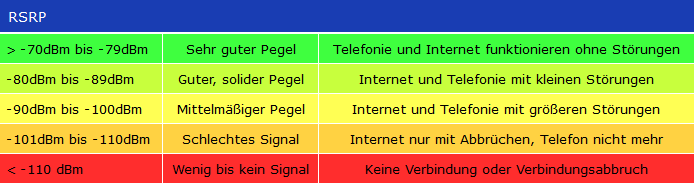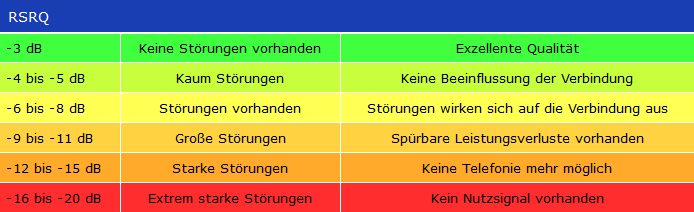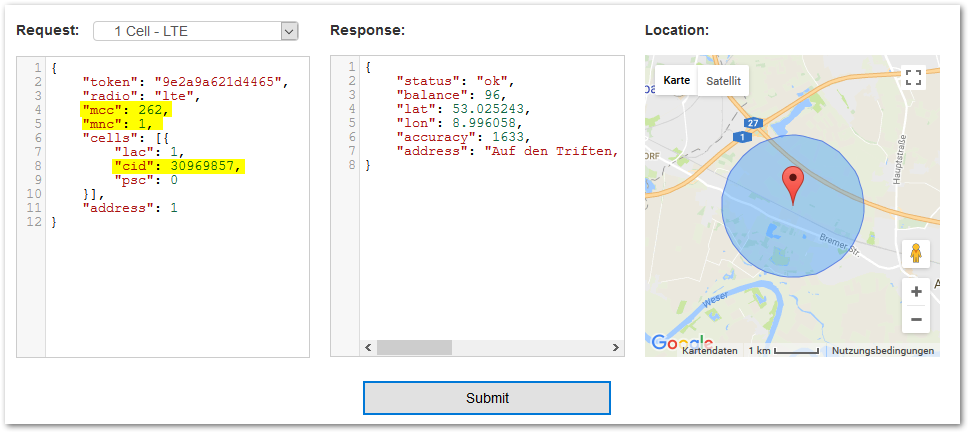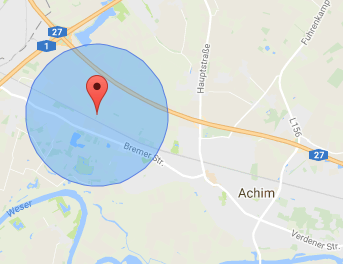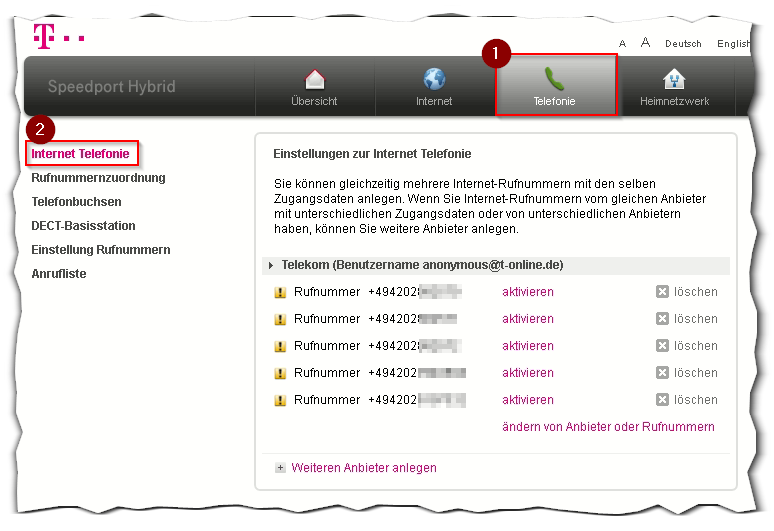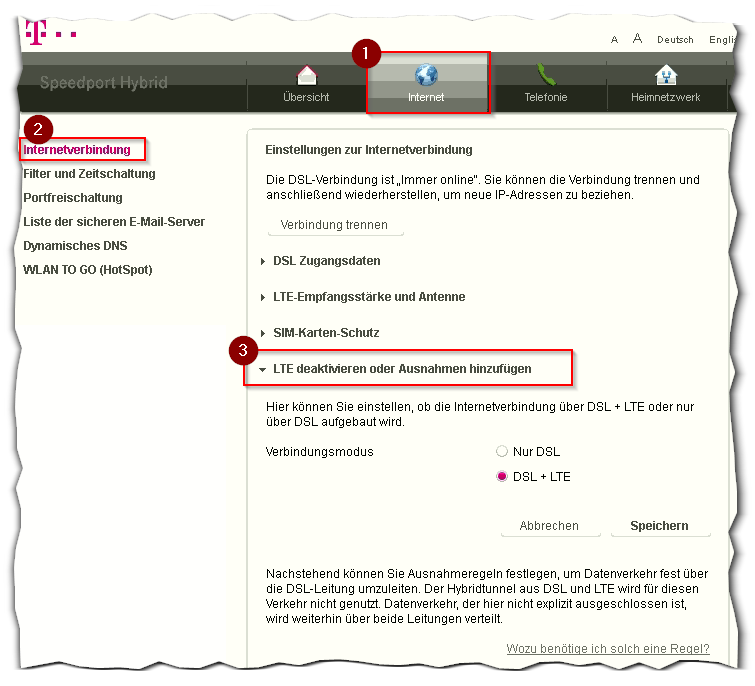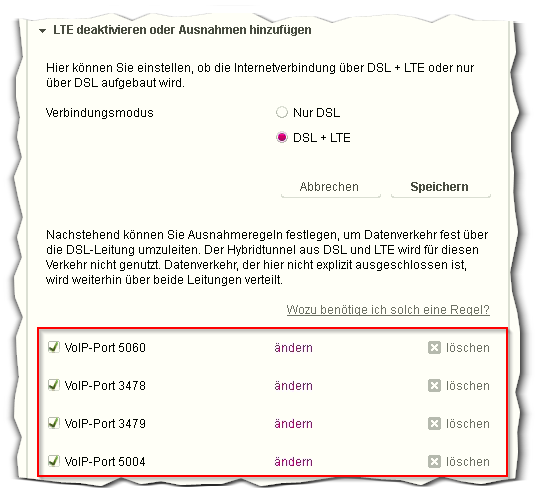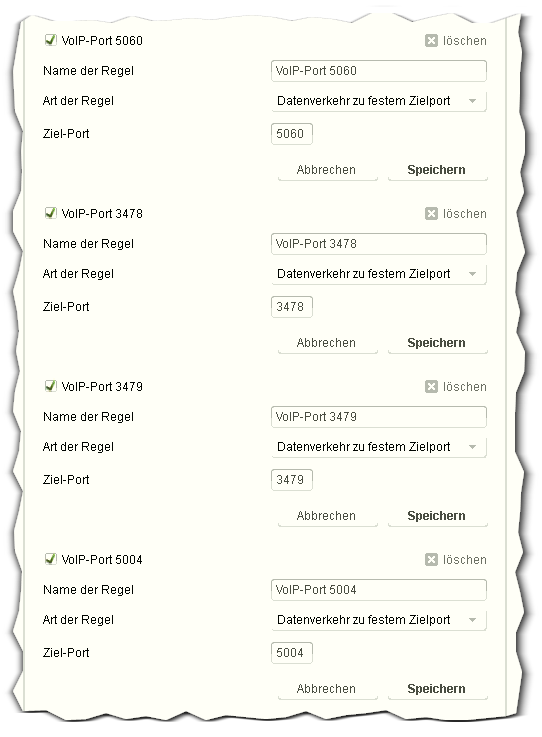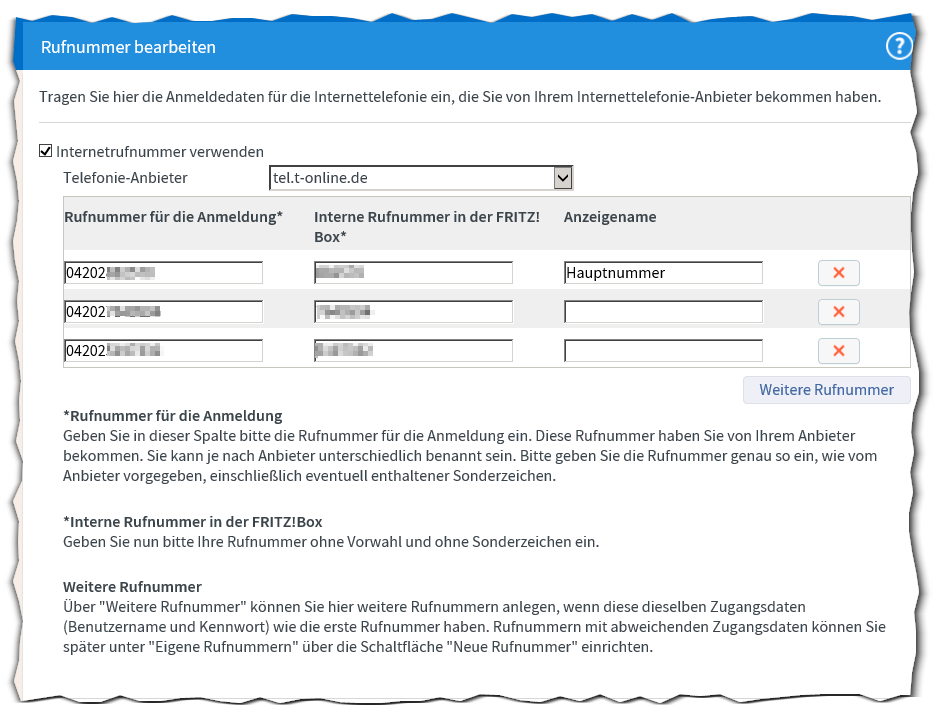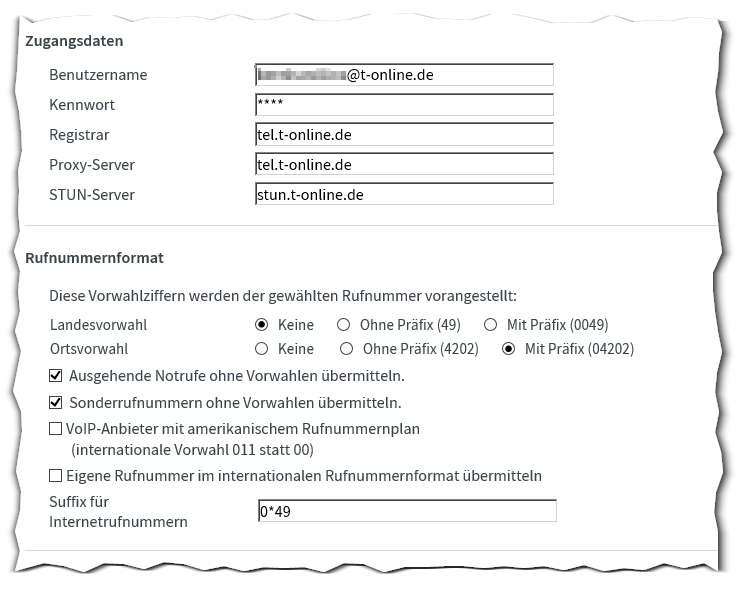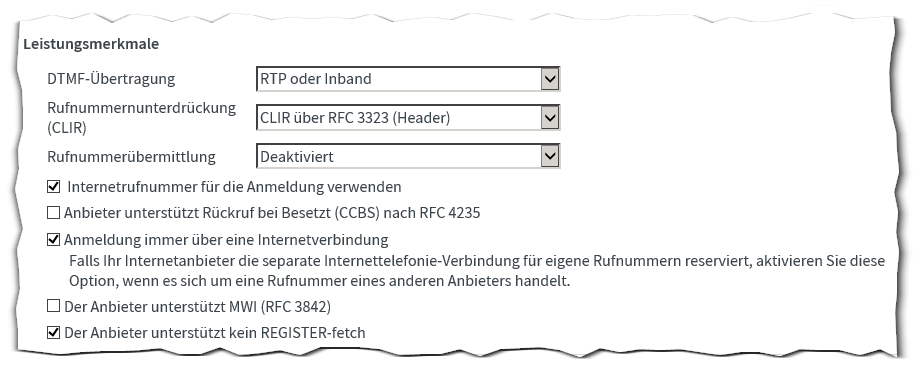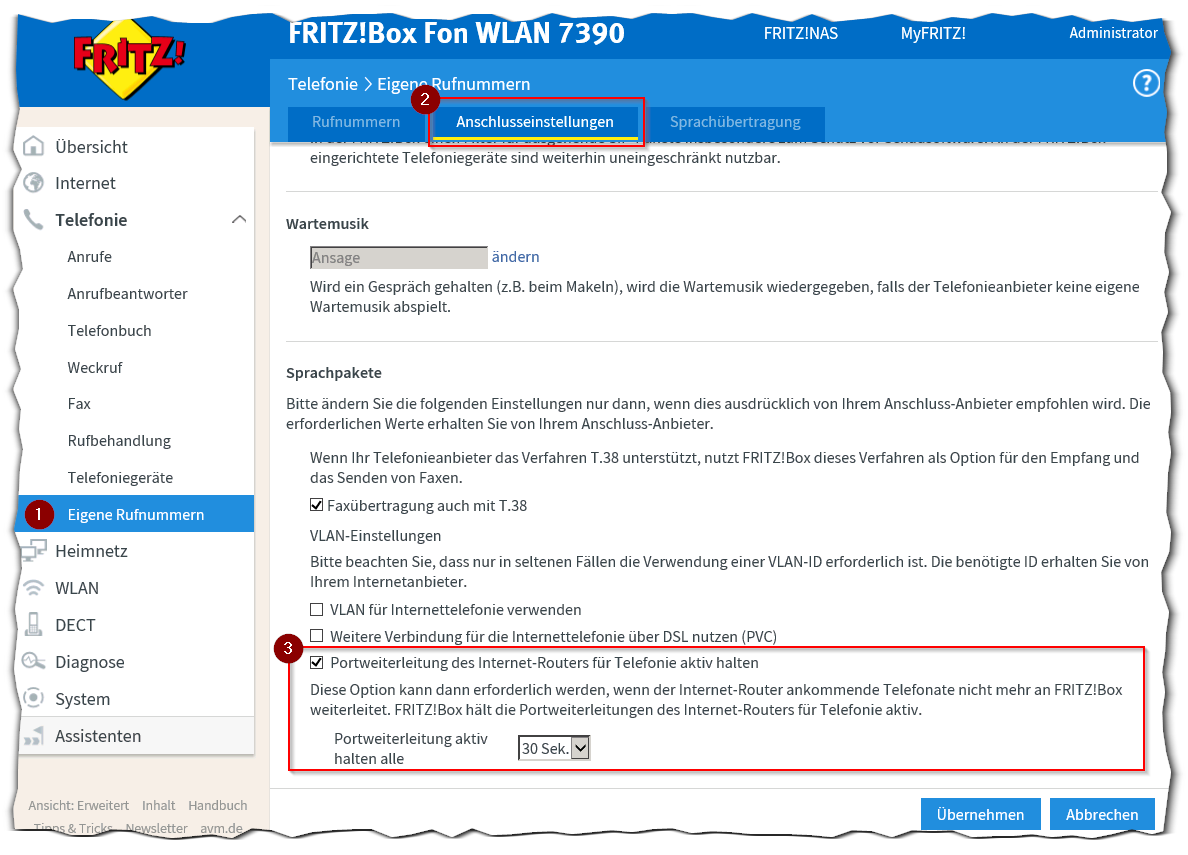Speedport Hybrid
Aus znilwiki
Nachfolgend findet Ihr meine gesammelten Informationen rund um den DSL Hybrid-Anschluss der Telekom und den dazu gehörigen Speedport Hybrid
Verstecktes Technikermenü
Der Speedport Hybrid verfügt über ein verstecktes Menü in welchem man weiterführende Informationen ablesen kann.
Inbesondere kann man dort den Empfangspegel des LTE-Moduls genauer ablesen was bei der Ausrichtung sehr hilfreich ist.
Um in das Menü zu gelangen meldet Ihr euch zunächst ganz normal am Speedport an:
http://speedport.ip/html/login/index.html http://192.168.2.1/html/login/index.html
nach der Anmeldung könnt Ihr im gleichen Browser die folgende Adresse aufrufen:
http://speedport.ip/engineer/html/lteinfo.html?lang=de http://192.168.2.1/engineer/html/lteinfo.html?lang=de
zeigt euch direkt die LTE Informationen. Im Menü auf der linken Seite erreicht Ihr die anderen Seiten wie DSL, WLAN und so weiter.
Bedeutung der RSRP und RSRQ Werte
Quelle und genauere Erklärung: https://www.fts-hennig.de/mobilfunk-blog/antennen/lte-antennen/lte-leistung/
Der RSRP steht für die Signalstärke - quasi die Anzahl der Balken auf dem Speedport (oder eurem Handy). Je kleiner der Wert desto besser.
Der RSRQ steht für die Empfangsqualität, auch hier gilt: Je kleiner desto besser:
Viel Spaß beim Ausrichten!!!
LTE Mast finden mit dem der Speedport verbunden ist
Den Funkmast mit der Speedport gerade verbunden ist finden wie wie folgt:
Zuerst am Speedport anmelden:
http://speedport.ip/html/login/index.html http://192.168.2.1/html/login/index.html
Dann in das versteckte LTE-Menü wechseln:
http://speedport.ip/engineer/html/lteinfo.html?lang=de http://192.168.2.1/engineer/html/lteinfo.html?lang=de
Ihr bekommt eine Anzeige wie diese:
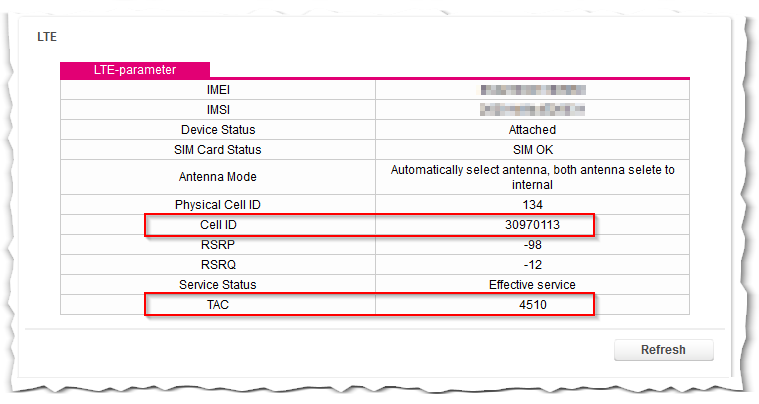
Wir brauchen den Wert
Cell-ID 30970113
bei euch stehen natürlich andere Werte - außer Ihr wohnt in Achim und seit am gleichen Sendemast :-)
Jetzt brauchen wir den MMC (Mobile Country Code) und den MNC (Mobile Network Code) der Telekom.
Den könntet (!) ihr euch auf der folgenden Webseite heraussuchen:
http://www.mcc-mnc.com/
und oben rechts dann nach T-Mobile/Telekom suchen:

Da sich die Werte aber nicht ändern könnt Ihr die folgenden übernehmen,
Die Telekom hat zwei mögliche:
MMC 262 MNC 06
oder
MMC 262 MNC 01
einer der beiden wird gleich passen.
Mit diesen Angaben können wir nun auf
http://opencellid.org/
den Sendemast suchen. Die Daten hier wurden von Messwagen bestimmt und sind nur ungefähr genau - das verfeinern wir aber danach.
Ihr müsst euch zunächst registrieren:
- Step 1:
- Euer Name
- Email an das ein Token (entspricht Passwort) gesendet wird
- Use Case: Personal use
- Step 2:
- Developer
Nach der Anmeldung ist man auf einer Seite mit zwei "Quellcode"-Fenstern und einer Google-Karte rechts.
Ja, das ist richtig so!
Wählt bei Request: den Wert 1 Cell - LTE
Als Werte hatten ich bei mir folgendes ermittelt:
Cell-ID : 30970113 MMC : 262 MNC : 01 oder 06
Diese Werte tragen wir nun im linken Fenster in die Abfrage wie folgt ein:
Dann klickt auf Submit und rechts sollte die Karte an den richtigen Ort springen.
Oben rechts in der Karte ist ein Symbol um es zu vergrößern:
Dann könnt Ihr reinzoomen etc.
In der Karte ist der Mast markiert - und Ihr solltet euren Wohnort irgendwo in der Nähe finden können.
Die Mast-Position ist nun aber schon sehr ungenau (und ich weiß das dort keiner ist) - aber es eine Webseite der Bundesnetzagentur mit der wir den Standort verfeinern können:
http://emf3.bundesnetzagentur.de/karte/Default.aspx
Dort könnt Ihr oben links euren Wohnort suchen - und den Zoom so anpassen das Ihr die Masten in der Nähe seht:
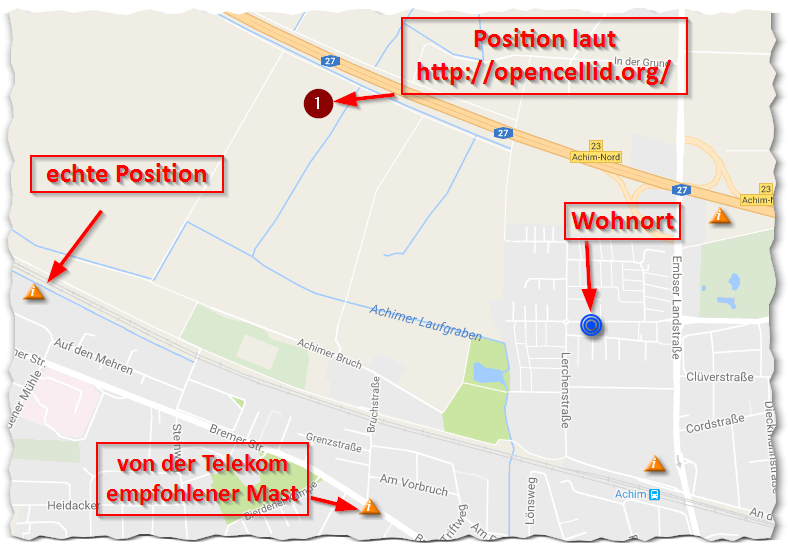
Ihr müsst euch dann den Mast suchen der am ehesten passt.
Wie Ihr sehen könnt hat der Speedport Hybrid bei mir nicht den Mast genommen den die Telekom mir empfiehlt - das hatte ich schon vermutet.
Der Mast den er jetzt genommen hat, hat in etwa Sichtverbindung zwischen den Häusern hier durch. (Links von meinem Wohnort geht es "den Berg runter"),
der empfohlene Mast liegt hinter einem Bahndamm und vielen Häusern.
Den Mast den die Telekom empfiehlt finden wir auf der Webseite
https://www.t-mobile.de/netzausbau
Dort eure Adresse angeben und Ihr bekommt so etwas zurück:
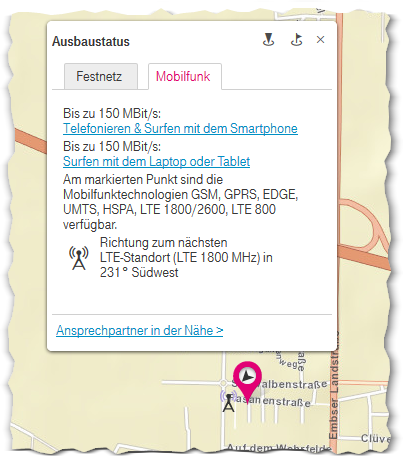
Auf der Bundesnetzagentur-Karte könnt Ihr dann den Mast finden der in eure Richtung liegt.
So morgen kommt eine externe LTE-Antenne mit der Post ... und dann schaue ich mal ob ich nicht einen besseren/schnelleren Mast finde ...
Revcovery
Gefunden: https://telekomhilft.telekom.de/t5/Geraete-Zubehoer/Probleme-mit-Firmware-050124-03-00-012/td-p/2083873 von danXde
- )PC oder Notebook direkt per LAN-Kabel an den Speedport Hybrid anschliessen
- )Am PC oder Notebook eine feste IP-Adressee einstellen, z.B. 192.168.2.2 /255.255.255.0, Gateway 192.168.2.1, DNS 192.168.2.1
- )Eine aufgebogene Büro-Klammer oder einen anderen passenden Gegenstand in das Resetloch stecken
- )den Speedport Hybrid stromlos machen
- )Den Resetknopf mit der Büroklammer drücken und halten
- )Den Router wieder einschalten
- )Die Klammer ca 5-10 sek weiter drücken.
- )Dann mit dem PC im Browser die URL http://192.168.2.1/ aufrufen
- )In der Webseite die Firmware-Datei hochladen und ausführen lassen.
VoIP mit Fritz!Box 7390 Fritz!OS 6.51 hinter Speedport Hybrid
Ich hatte am Anfang das Problem das Telefonate nach 9:30 Minuten immer abbrachen. Aus den Nachfolgenden Seiten habe ich mir meine eigene Konfiguration gebaut die nun stabil funktioniert.
Zusammenstellung aus:
- http://blog.qyz.de/index.php?/archives/1-FRITZ!Box-hinter-Speedport-Hybrid-fuer-Telefonie-Telekom-ALL-IP-nutzen.html
- https://www.spiersch.com/blog/2016/03/02/fritzbox-hinter-speedport-hybrid-telefonieren-mit-easybell-trunking-und-telekom-voip/
- http://www.lubensky.de/hybrid/index.htm
- https://telekomhilft.telekom.de/t5/Geraete-Zubehoer/Fritzbox-7390-hinter-Speedport-Hybrid-incl-DynDNS-Fernzugang-und/td-p/1405640
Auf dem Speedport Hybrid hatte ich zunächst ganz normal die Ersteinrichtung inklusive Telefonie durchgeführt, die Rufnummern bei der Umstellung auf die Fritz!Box dann aber alle deaktiviert:
Unter den Internet - Intenetverbindung habe ich dann die VoIP Ports auf DSL gezwungen:
In der Fritz!Box habe ich die Telefonnummer dann wie folgt angelegt:
Zusätzlich habe ich noch die folgenden Einstellung gemacht:
Nach dem letzten Firmware-Upgrade / Downgrade sind die dynamischen Port-Weiterleitungen nicht mehr vorhanden - scheinbar geht es aber auch ohne.